WPS 办公软件凭借轻量化、跨平台的优势成为办公主流工具,而应用插件作为 “功能扩展利器”,能进一步解锁文档处理、数据可视化、效率提升等进阶能力。但多数用户对插件的认知仅停留在 “听说过”,却不知如何选择与使用。本文将通过热门插件的场景化演示,带你直观感受插件的实用价值,附详细操作步骤与选型建议。
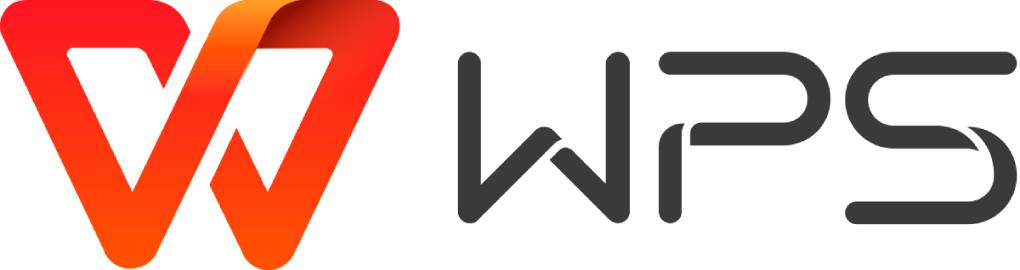
一、WPS 插件的核心价值与获取渠道
1.1 插件能解决哪些办公痛点?
WPS 插件本质是基于 WPS 生态开发的功能模块,精准弥补基础版软件的能力缺口:
- 效率提升:自动处理重复操作(如批量排版、数据提取),将 1 小时的工作压缩至 10 分钟;
- 功能补全:解锁专业领域能力(如论文查重、流程图绘制、OCR 识别),无需切换第三方软件;
- 场景适配:针对垂直场景(如财务核算、教师备课、新媒体排版)提供定制化工具,满足细分需求。
1.2 插件的官方获取与安装入口
所有插件均需从 WPS 官方渠道获取,确保安全无恶意程序,安装步骤统一:
- 电脑端入口:打开 WPS 任意文档(文字 / 表格 / 演示),点击顶部菜单栏 “插件”→“插件中心”;
- 移动端入口:打开 WPS App,进入 “我的”→“插件商城”(仅支持部分轻量插件);
- 安装流程:在插件中心搜索目标插件,点击 “安装”,系统自动完成部署,安装后在 “插件” 菜单中可找到对应功能入口。
二、WPS 文字(Writer)热门插件演示
WPS 文字插件聚焦 “文档编辑效率” 与 “内容质量提升”,以下为 3 款高频插件的实操演示:
2.1 「论文助手」:学术写作必备插件
核心功能:论文格式自动排版、参考文献生成、查重报告导入、目录自动更新。
场景演示(以本科毕业论文排版为例):
- 打开论文文档,点击 “插件”→“论文助手”→“格式模板”;
- 选择对应学校的论文模板(如 “北京大学本科毕业论文模板”),点击 “应用”,文档自动调整字体、行距、页边距等格式;
- 点击 “参考文献”→“导入引文”,粘贴知网 / 万方文献链接,自动生成标准参考文献格式(GB/T 7714-2015);
- 完成初稿后,点击 “查重检测”,上传论文至合作查重平台(如 PaperPass),检测报告直接在 WPS 中显示,支持标红修改。
- 优势:避免手动排版的繁琐与格式错误,适配 90% 以上高校的论文规范。
2.2 「OCR 图文识别」:图文转换高效工具
核心功能:识别图片中的文字、表格,支持批量转换为可编辑文本。
场景演示(提取扫描版 PDF 中的表格数据):
- 用 WPS 打开扫描版 PDF(图片格式,无法直接编辑),点击 “插件”→“OCR 图文识别”→“全页识别”;
- 插件自动识别页面中的表格区域,弹出 “识别结果预览”,可手动修正识别错误的文字;
- 点击 “转换为表格”,识别内容直接生成 WPS 表格对象,支持编辑单元格数据、调整列宽;
- 若需批量处理多页 PDF,勾选 “批量识别”,选择输出格式(表格 / 纯文本),一键生成可编辑文件。
- 优势:识别准确率达 95% 以上,支持中英日韩等多语言,无需安装独立 OCR 软件。
2.3 「新媒体排版」:公众号 / 推文美化插件
核心功能:提供海量排版模板、一键样式应用、表情包插入、排版合规检查。
场景演示(制作微信公众号推文):
- 打开空白 WPS 文档,点击 “插件”→“新媒体排版”→“模板中心”;
- 选择 “公众号推文” 分类,挑选模板(如 “科技资讯类”“情感散文类”),点击 “使用”;
- 在模板占位符中填入内容,点击 “样式库”,为标题应用 “渐变字”“阴影字” 效果,为段落添加 “引用框”“分割线”;
- 插入表情包:点击 “素材库”→“表情包”,搜索关键词(如 “加油”),直接插入文档;
- 点击 “合规检查”,检测是否存在敏感词、排版错误(如标点全角半角混用),确保推文合规。
- 优势:与微信公众号编辑器无缝衔接,支持一键复制排版内容至公众号后台。
三、WPS 表格(Spreadsheet)热门插件演示
WPS 表格插件以 “数据处理”“可视化分析” 为核心,解决财务、运营等岗位的高频需求:
3.1 「财务函数助手」:财务核算高效工具
核心功能:常用财务函数模板、自动计算税费 / 折旧、财务报表生成。
场景演示(计算固定资产折旧):
- 打开财务数据表格,点击 “插件”→“财务函数助手”→“固定资产折旧”;
- 在弹出窗口中填写参数:原值(A2 单元格)、预计净残值(B2)、预计使用年限(C2)、折旧方法(如 “直线法”);
- 点击 “计算”,插件自动生成折旧公式(=SLN (A2,B2,C2))并填入 D2 单元格,下拉填充即可批量计算;
- 点击 “报表生成”,自动汇总折旧数据,生成 “固定资产折旧明细表”,含图表可视化。
- 优势:覆盖 30 + 常用财务函数场景,避免记混函数参数,新手也能快速上手。
3.2 「数据可视化」:图表制作进阶插件
核心功能:高级图表模板(如漏斗图、桑基图、雷达图)、数据联动分析、动态仪表盘制作。
场景演示(制作电商销售漏斗图):
- 整理销售数据(曝光量、点击量、加购量、下单量),选中数据区域;
- 点击 “插件”→“数据可视化”→“图表模板”→“漏斗图”;
- 在编辑面板中自定义颜色(如 “曝光量” 用浅蓝色,“下单量” 用深红色)、添加数据标签(显示具体数值与占比);
- 勾选 “动态交互”,生成的漏斗图支持点击某一环节(如 “加购量”),自动显示该环节的明细数据;
- 点击 “导出”,可保存为图片插入 PPT,或生成交互式 HTML 文件用于汇报。
- 优势:无需掌握复杂图表制作技巧,零基础也能做出专业级数据可视化效果。
3.3 「批量数据处理」:重复操作自动化插件
核心功能:批量合并单元格、拆分数据、去除重复值、格式统一。
场景演示(批量拆分姓名与手机号):
- 表格中 A 列包含 “张三 13800138000”“李四 13900139000” 等混合数据,需拆分为 “姓名”(B 列)和 “手机号”(C 列);
- 选中 A 列数据,点击 “插件”→“批量数据处理”→“拆分数据”;
- 选择拆分规则:“按数字位置拆分”,插件自动识别手机号起始位置(第 3 个字符后);
- 点击 “执行”,B 列生成姓名,C 列生成手机号,自动去除空格与特殊字符;
- 附加功能:点击 “格式统一”,将手机号设置为 “138 **** 8000” 的脱敏格式。
- 优势:支持 10 + 批量操作场景,比手动处理效率提升 10 倍以上。
四、WPS 演示(Presentation)热门插件演示
WPS 演示插件专注 “设计美化” 与 “内容创作”,让 PPT 制作更高效:
4.1 「PPT 模板库」:海量模板一键应用
核心功能:按行业 / 场景分类的 PPT 模板、页面风格统一、元素批量替换。
场景演示(制作产品发布会 PPT):
- 新建空白 PPT,点击 “插件”→“PPT 模板库”→“产品发布” 分类;
- 挑选模板(如 “科技风产品发布会模板”),点击 “应用全部”,自动生成封面、目录、产品介绍等 12 页标准幻灯片;
- 点击 “批量替换”→“Logo 替换”,上传企业 Logo,所有页面的默认 Logo 自动替换;
- 选择 “配色方案”,切换模板主色调(如从蓝色改为橙色),整体风格实时更新。
- 优势:模板更新频率高(每周新增 50+),支持单页模板混搭,避免千篇一律。
4.2 「3D 模型库」:PPT 立体效果增强插件
核心功能:插入 3D 模型(产品、场景、人物)、调整模型角度、添加动画效果。
场景演示(在 PPT 中展示 3D 产品模型):
- 打开产品介绍页,点击 “插件”→“3D 模型库”→“电子产品” 分类;
- 选择对应产品模型(如 “智能手机 3D 模型”),点击 “插入”,模型直接显示在幻灯片中;
- 拖动模型四周的控制点,调整大小与角度(如展示手机侧面接口、背面摄像头);
- 点击 “动画”→“模型动画”,设置 “旋转展示” 效果(360 度缓慢旋转),增强演示吸引力;
- 支持与 PPT 动画衔接,模型旋转后自动切换至下一页。
- 优势:无需专业 3D 建模软件,直接插入可交互的 3D 元素,提升 PPT 专业度。
五、插件管理与实用技巧
5.1 插件安装与卸载的注意事项
- 优先选择官方认证插件:插件中心标有 “官方推荐”“安全认证” 的插件无广告、无恶意权限,第三方插件需谨慎安装;
- 定期清理冗余插件:点击 “插件”→“插件管理”,卸载长期不用的插件(如仅毕业论文时用的 “论文助手”),减少软件占用内存;
- 更新插件至最新版本:部分插件需更新后支持新功能,在 “插件管理” 中勾选 “自动更新插件”。
5.2 会员专属插件与免费插件的区别
- 免费插件:基础功能可用(如 “OCR 图文识别” 免费版支持单页识别,每日限 5 次),含少量广告;
- 会员插件:解锁全部功能(如 “OCR 图文识别” 会员版支持批量识别、无次数限制),无广告,且提供优先技术支持;
- 性价比选择:高频使用的插件(如 “数据可视化”“PPT 模板库”)建议开通会员,低频使用可选择免费版 + 单次付费解锁功能。
5.3 插件故障的快速排查方法
- 插件无法启动:关闭 WPS 重新打开,或在 “插件管理” 中点击 “修复插件”;
- 功能失效:检查插件是否更新至最新版本,文档格式是否支持(如部分插件不支持加密文档);
- 卡顿闪退:关闭其他占用内存的软件,或卸载插件后重新安装。
六、总结:插件选择的核心逻辑
WPS 插件的选择需遵循 “场景匹配 + 轻量化” 原则:
- 学术场景优先选 “论文助手”“OCR 图文识别”;
- 财务 / 运营场景重点用 “财务函数助手”“数据可视化”;
- 演示汇报场景必备 “PPT 模板库”“3D 模型库”。
- 对多数用户而言,无需安装过多插件,精选 2-3 款高频使用的工具即可显著提升办公效率。若不确定某款插件是否适用,可先试用免费版,体验后再决定是否解锁会员功能。
- 若你想了解某类细分场景(如 “教师备课专用插件”“新媒体运营插件合集”)的深度演示,或需要插件功能对比表,欢迎随时告诉我,我会为你补充更精准的内容。

